Google Analytics är ett gratis onlineprogram som du kan använda för att spåra hur bra din webbplats går. Bland de artiklar du kan se inkluderar: antalet besökare din webbplats får, var besökarna finns, alla sökord som används för att hitta din webbplats, vilka webbläsarbesökare använder, hur länge besökare stannar på din webbplats, vilken sida besökare använder för att hitta din webbplats och vilken sida besökare är på när de väljer att lämna din webbplats. Allt detta är värdefull information när det gäller sökmotoroptimering, men innan du kan använda den måste du först lära dig hur du hittar din Google Analytics -kod och hur du installerar den korrekt på din webbplats.
Steg

Steg 1. Logga in på ditt Google Analytics -konto
Om du inte har ett konto besöker du: Google.com/analytics för att komma igång. Klicka på alternativet "Skapa konto" och följ stegen på skärmen för att fortsätta.

Steg 2. Välj kontot med den profil du försöker hitta spårningskoden för
Du kan göra detta från skärmen "Översikt" som du kommer att se efter inloggning.

Steg 3. Klicka på "Redigera" i kolumnen "Åtgärder" för den profil du har valt

Steg 4. Klicka på "Kontrollera status" i menyn "Huvudwebbplatsprofilinformation"
Detta kommer att berätta om spårningskoden för Google Analytics är korrekt installerad och samlar in information om din webbplats.

Steg 5. Rulla ner tills du ser delen "Instruktioner för att lägga till spårning" på sidan
Du hittar en textruta där din spårningskod visas.

Steg 6. Kopiera den här koden och klistra in den i lämpligt avsnitt på din webbplats (HTML) -kod
Det bör finnas en zon för detta i webbplats/egenskaper och en för varje webbsida du har skapat. Blanda inte ihop (HTML) kod med SEO. Om du använder JavaScript- eller JS -kod bör spårningskoden placeras mellan och stängande kroppstagg som ser ut så här: (utan mellanslag). Om du använder den asynkrona koden bör du placera den direkt före den slutande huvudtaggen som ser ut så här: (utan mellanslag). Du kan välja vilken typ av kod, eftersom de båda kommer att ge samma resultat.
Video - Genom att använda denna tjänst kan viss information delas med YouTube
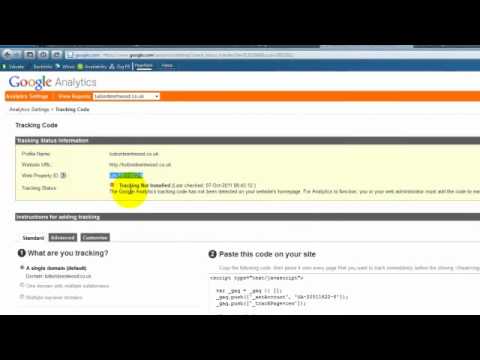
Tips
- Google kan ta upp till 24 timmar innan den börjar dra din webbplatsstatistik till sin databas.
- Om din webbplats använder ett innehållshanteringssystem som WordPress eller Joomla finns det gratis plug-ins som hjälper dig att installera Google Analytics spårningskod. Dessa insticksprogram genererar och installerar koden åt dig. Som ett resultat behöver du inte oroa dig för att kopiera och klistra in spårningskoden på rätt plats i din webbplats källkod.
- Att hitta koden för Google Analytics är något du bara behöver göra för att installera koden på din webbplats. Koden kommer alltid att finnas där så om något händer med din webbplats kan du installera spårningskoden igen.
- All analys och spårningsdata för webbplatser kommer att variera något. För att få en bra uppfattning om vad din webbplats gör bör du få analysdata från minst en annan källa och jämföra de två. Yahoo! erbjuder också en webbplatsanalystjänst.







